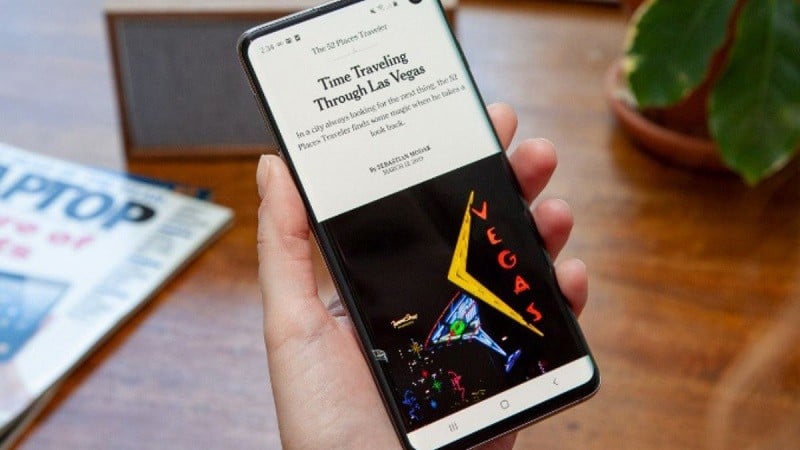 |
Samsung innove constamment pour offrir aux utilisateurs des fonctionnalités optimales, notamment des fonctions multitâches extrêmement pratiques grâce à la fonction écran partagé. Cette fonctionnalité vous permet de gérer plusieurs tâches simultanément et d'agrandir l'espace de travail sur votre propre écran. Pour en profiter, aucune application tierce n'est requise : Samsung l'a intégrée aux paramètres de l'appareil. Voici comment activer et utiliser la fonction multi-fenêtres sur les appareils Samsung.
Étape 1 : Tout d'abord, ouvrez les Paramètres sur votre écran d'accueil ou via l'icône en forme d'engrenage dans le tiroir d'applications. Faites défiler vers le bas et recherchez les Fonctionnalités avancées. Vous y trouverez des options pour personnaliser votre expérience téléphonique.
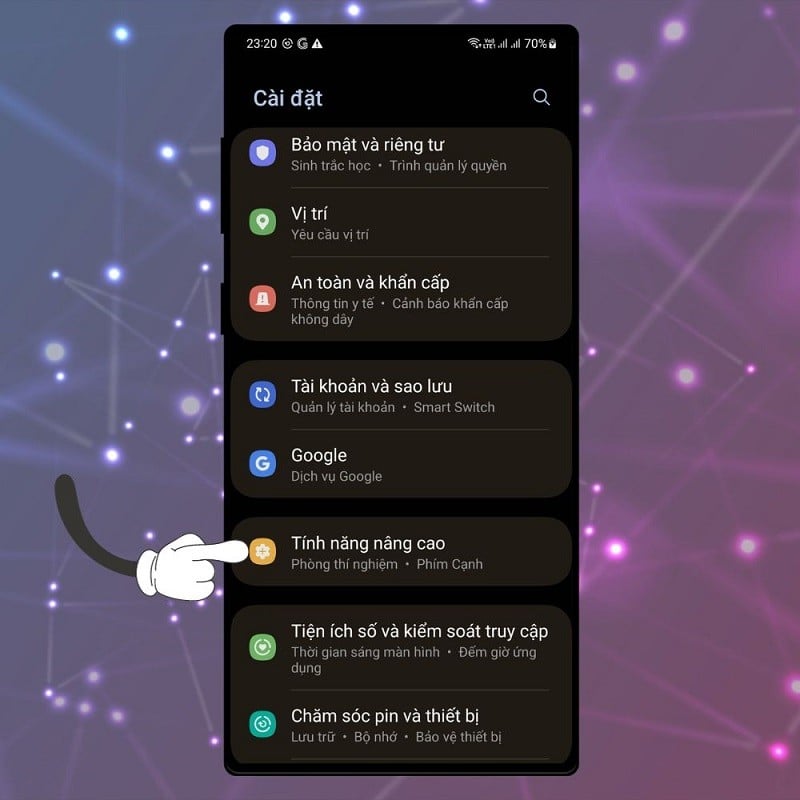 |
Étape 2 : Dans Fonctionnalités avancées, sélectionnez « Labos ». C'est ici que Samsung teste de nouvelles fonctionnalités, encore peu répandues, mais très utiles.
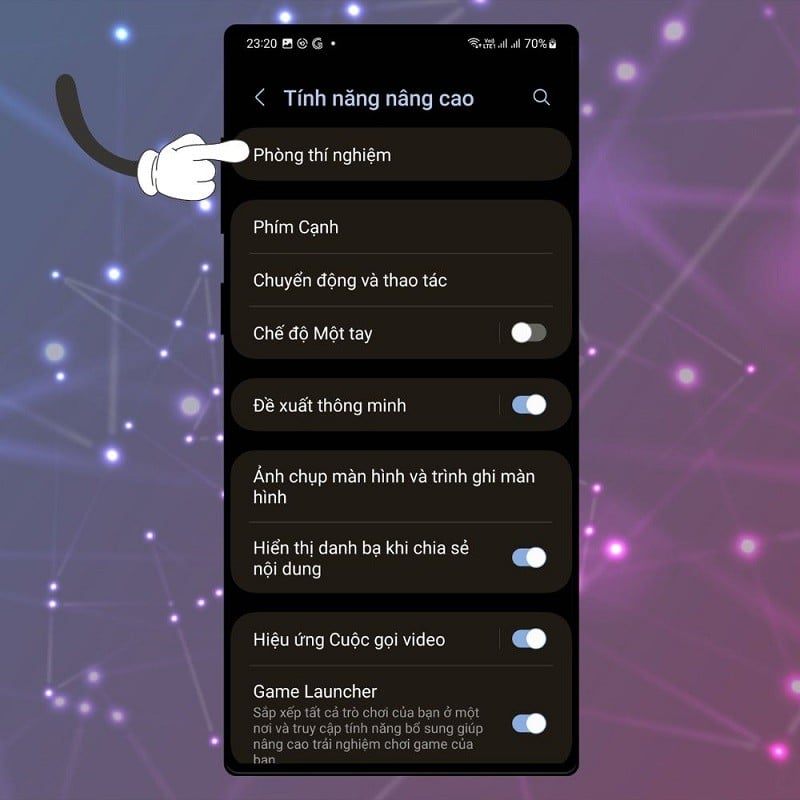 |
Étape 3 : Enfin, dans la section Multi-fenêtres pour toutes les applications, faites glisser le commutateur vers la droite pour ouvrir cette fonctionnalité.
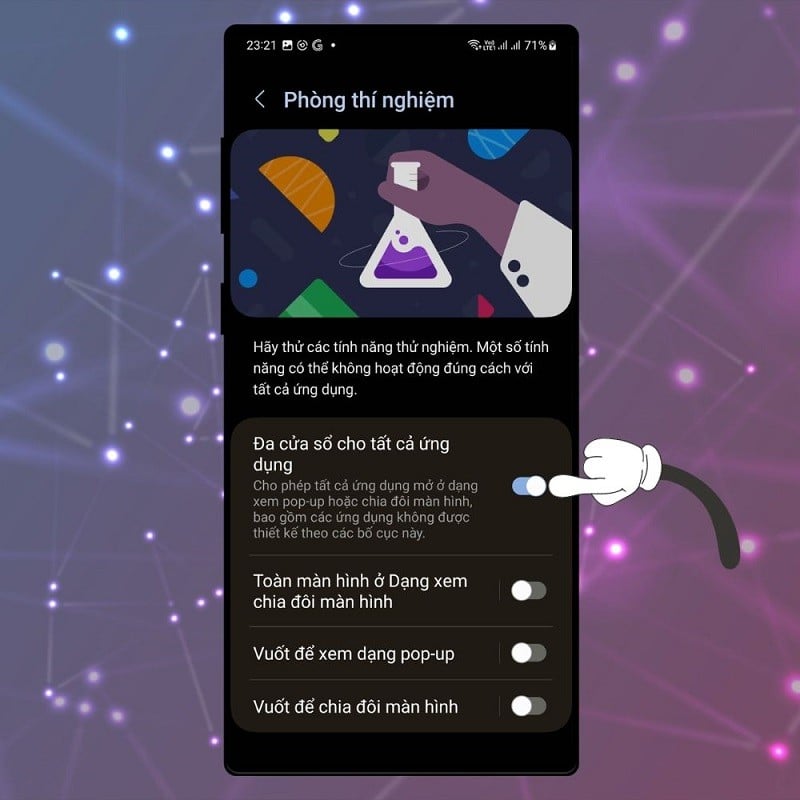 |
Étape 4 : si vous souhaitez diviser l’écran d’un seul glissement, activez la fonction Glisser pour diviser l’écran.
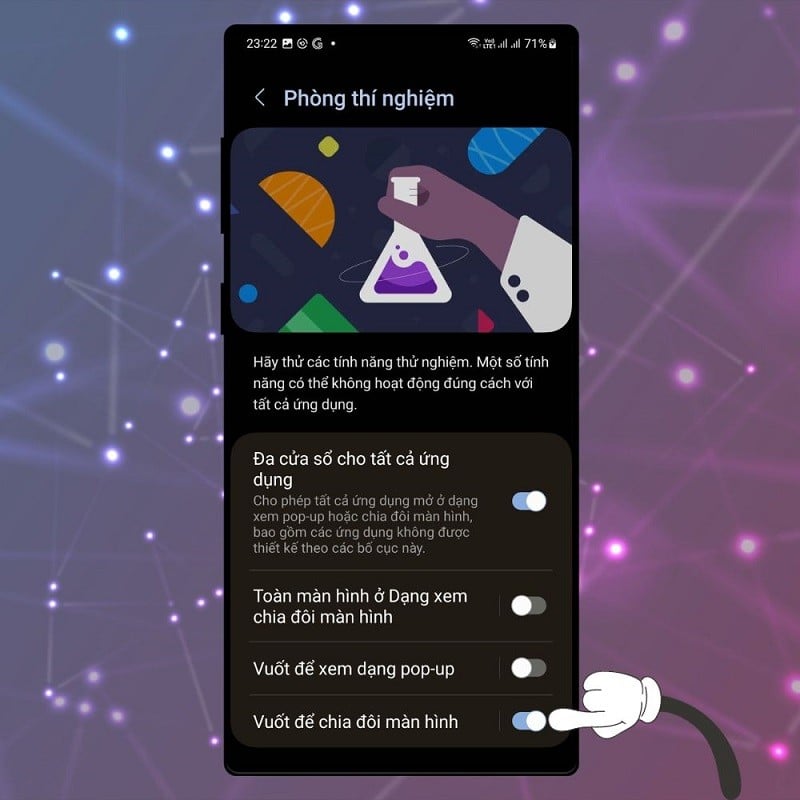 |
Étape 5 : Enfin, testez cette nouvelle fonctionnalité en balayant l'écran vers le haut avec deux doigts simultanément. Appuyez sur les deux applications que vous souhaitez utiliser simultanément ; elles apparaîtront côte à côte sur l'écran du téléphone.
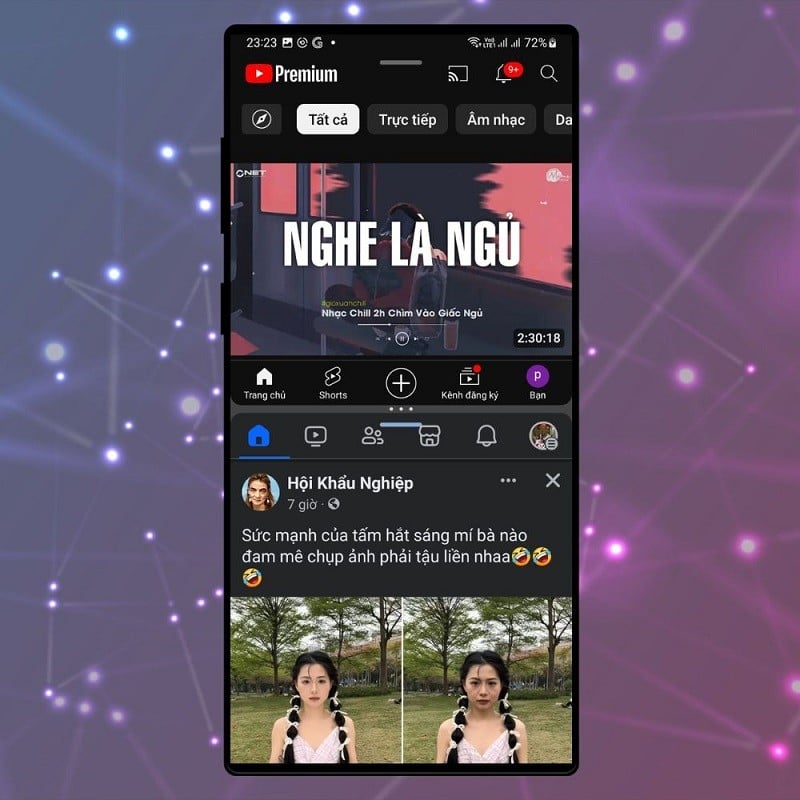 |
En suivant quelques étapes simples ci-dessus, vous pouvez effectuer plusieurs tâches à la fois avec un espace de travail étendu, élevant ainsi les performances de travail et le divertissement à un nouveau niveau sur votre téléphone Samsung.
Source


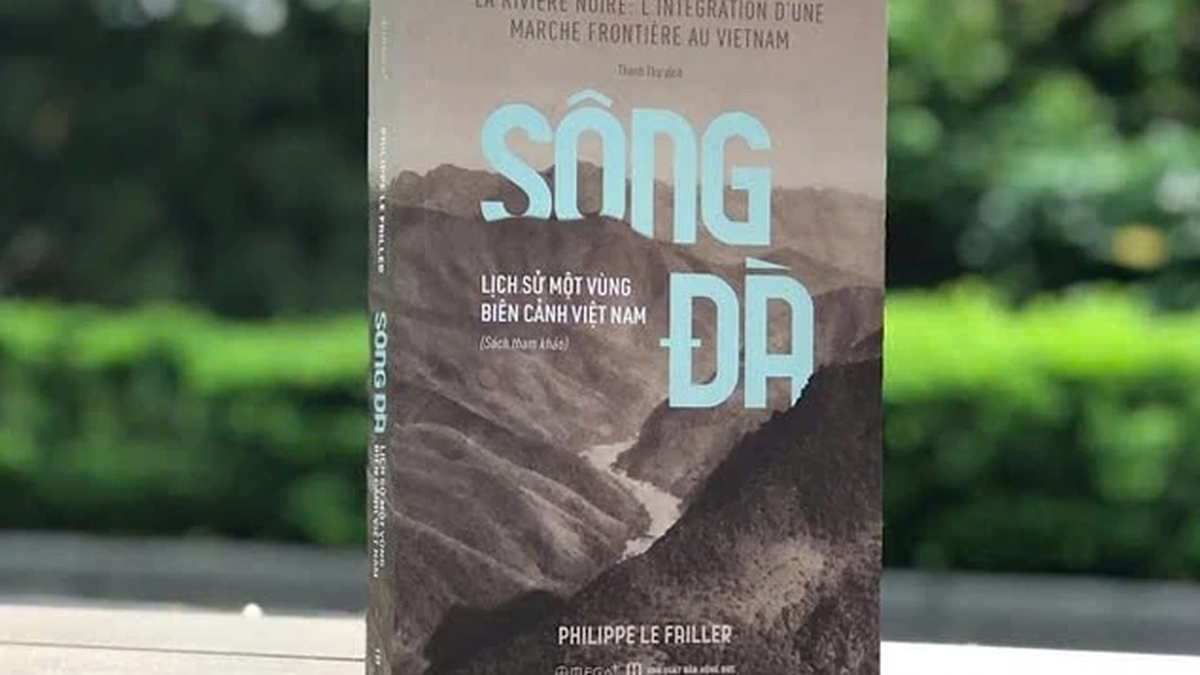



























































![[Maritime News] Plus de 80 % de la capacité mondiale de transport maritime par conteneurs est entre les mains de MSC et des principales alliances maritimes](https://vphoto.vietnam.vn/thumb/402x226/vietnam/resource/IMAGE/2025/7/16/6b4d586c984b4cbf8c5680352b9eaeb0)






































Comment (0)